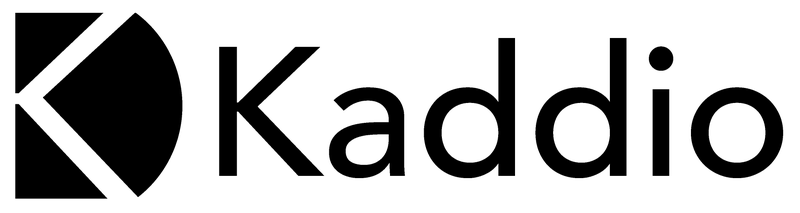Jobbar du enligt liknande schema varje vecka? Använd mallar för att snabbt lägga in återkommande händelser i kalendern. Du kan inkludera olika typer av händelser i samma mall: arbetstider, bokningar, gruppsessioner och aktiviteter.
Skapa mallar
För att skapa en mall, gör följande:
- Gå till Kalender och välj vy för Vecka eller Dag.
- Klicka på Markera i övre högre hörnet. En grå informationsruta visas nu ovanför kalendern.
- Välj de händelser som du vill ha med i mallen genom att klicka på dem i kalendern. Markerade händelser får en grön bock.
- I informationsrutan, klicka på Mer > Skapa mall.
- Namnge mallen och klicka på OK. Alla mallar visas nu i informationsrutan.
- Avsluta markeringsläget genom att klicka på krysset i höger hörn.
Nu är mallen sparad och kan väljas från funktionen Mallar i kalendern.
Använda mallar
För att använda en sparad mall, gör följande:
- Gå till Kalender och välj vy för Vecka eller Dag där du vill klistra in det markerade.
- Klicka på Mallar uppe till höger. Alla sparade mallar visas nu i en informationsruta ovanför kalendern.
- Klicka på Välj för den mall du vill använda.
- Klicka på Klistra in. Du kan klistra in markeringen flera gånger i kalendern. Gå först till den plats där du vill klistra in mallen.
- Om markeringen innehåller bokningar får du upp en ruta med val för att skicka bokningsbekräftelser till klienterna för de nya tiderna, om så önskas.
- Avsluta malläget genom att klicka på Avbryt i informationsrutan.
Notera: Tänk på att använda samma vy i kalendern som mallen är skapad för (Vecka eller Dag).
Tips: Vill du upprepa enstaka händelser utan att behöva skapa en mall? Läs mer om att kopiera och klistra in händelser här-->